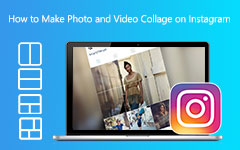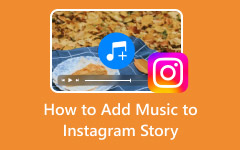Nie można publikować na Instagramie: 7 sprawdzonych rozwiązań, aby to naprawić
W dynamicznym świecie mediów społecznościowych Instagram wyróżnia się jako jedna z najpopularniejszych platform. Pozwala użytkownikom udostępniać zdjęcia, filmy i historie oraz łączyć się z globalną społecznością. Jednak pomimo nieskomplikowanego interfejsu użytkownicy Instagrama wciąż napotykają frustrujące problemy. Jednym z nich jest brak możliwości publikowania treści. Jeśli jesteś w tej samej sytuacji, nie martw się, ponieważ zapewniamy Ci ochronę. W tym przewodniku wyjaśnimy dlaczego Instagram nie pozwala ci publikować i dostarczyć rozwiązania, aby naprawić to na dobre.
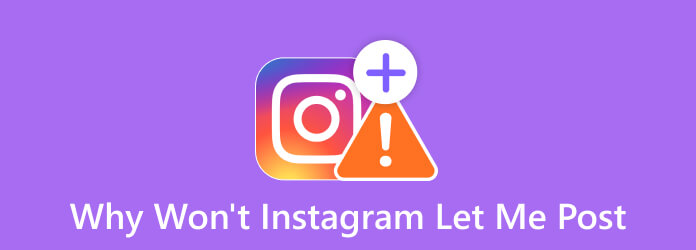
Część 1. Powody, dla których nie mogę publikować postów na Instagramie
Problemy techniczne: Usterki, problemy z serwerem lub słabe połączenie internetowe mogą utrudniać publikowanie.
Ograniczenia konta: Naruszenie wytycznych lub warunków korzystania z usługi może ograniczyć publikowanie.
Limity wysyłania: Instagram nakłada ograniczenia, aby zapobiegać spamowi i nadużyciom.
Nieobsługiwana zawartość: Materiały chronione prawem autorskim lub materiały dla dorosłych mogą prowadzić do ograniczeń publikowania.
Nieaktualna wersja aplikacji: Korzystanie ze starej wersji aplikacji może powodować problemy z publikowaniem.
Tymczasowe bloki akcji: Agresywne działania, takie jak masowe śledzenie, mogą tymczasowo blokować publikowanie.
Zgłoszona zawartość: Naruszenie wytycznych z powodu zgłoszonych postów może odebrać uprawnienia do publikowania.
Część 2. Rozwiązania problemu z niemożnością publikowania na Instagramie
Rozwiązanie nr 1. Upewnij się, że masz stabilne połączenie internetowe
Publikując treści na Instagramie, upewnij się, że masz dobre połączenie internetowe. Ponieważ czasami Twoja sieć jest niedostępna, więc nie możesz publikować. Ponadto słabe połączenie może uniemożliwić publikowanie postów na Instagramie. Więc spróbuj wykonać test prędkości i sprawdź prędkość wysyłania swojego Internetu.
Rozwiązanie nr 2. Upewnij się, że aplikacja Instagram jest zaktualizowana
Aktualizacja aplikacji może również naprawić błędy, w tym brak możliwości publikowania postów na Instagramie. Aby zaktualizować aplikację Instagram do najnowszej wersji, wykonaj poniższe czynności:
Krok 1Przejdź do sklepu z aplikacjami na swoim urządzeniu (Google Play Store na Androida lub App Store na iOS).
Krok 2w szukaniu Instagram i sprawdź, czy jest dostępna aktualizacja.
Krok 3Gdy dostępna jest aktualizacja, po prostu stuknij Aktualizacja aby zainstalować najnowszą wersję aplikacji.
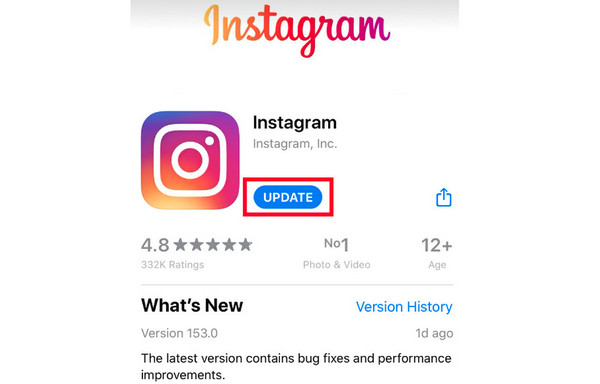
Rozwiązanie nr 3. Postępuj zgodnie z wytycznymi dla społeczności
Upewnij się, że postępujesz zgodnie z wytycznymi społeczności Instagramu. W ten sposób możesz przesyłać swoje zdjęcia i filmy bez problemów. Jeśli dopuścisz się naruszeń, sprawdź konto e-mail połączone z Twoim Instagramem pod kątem powiadomień lub ostrzeżeń. Następnie postępuj zgodnie ze wszystkimi zawartymi w nim instrukcjami, aby móc ponownie publikować.
Rozwiązanie nr 4. Wątpliwości związane z treścią
Jeśli publikujesz określone zdjęcie lub film, wypróbuj inne, aby sprawdzić, czy problem jest związany z treścią. Jeśli tak, to ten, który próbujesz opublikować, nie jest obsługiwany przez Instagram. W rezultacie musisz zmienić film lub zdjęcie, które chcesz opublikować.
Rozwiązanie nr 5. Zainstaluj ponownie Instagrama
Jeśli problem nadal występuje po wypróbowaniu powyższych rozwiązań, rozważ ponowną instalację aplikacji Instagram. Ta metoda pozwoliła użytkownikom rozwiązać problemy z ich aplikacjami. Oto jak ponownie zainstalować aplikację Instagram:
Krok 1Odinstaluj aplikację Instagram ze swojego urządzenia.
Krok 2Otwarte App Store (dla użytkowników iOS) lub Play Store (dla użytkowników Androida) i ponownie zainstaluj aplikację Instagram.
Krok 3Na koniec zaloguj się na swoje konto i spróbuj opublikować ponownie.
Rozwiązanie nr 6. Wymuś zamknięcie Instagrama
Czasami trzeba wymusić zamknięcie lub zamknięcie aplikacji Instagram, aby móc publikować treści. Aby ponownie uruchomić aplikację, wykonaj poniższe czynności:
Dla użytkowników Androida:
Krok 1Otwórz Ustawienia aplikacje na Twoim urządzeniu.
Krok 2Następnie wybierz Aplikacje i powiadomienia.
Krok 3Następnie dotknij Zobacz wszystkie aplikacje aby wyświetlić aplikacje urządzenia.
Krok 4Teraz znajdź Instagram i dotknij go.
Krok 5Na koniec stuknij Wymuś Zatrzymanie przycisk, aby zamknąć aplikację.
Dla użytkowników iOS:
Wymuś zamknięcie Instagrama na iPhonie za pomocą Face ID
Krok 1W przypadku urządzeń iOS z Face ID przesuń palcem w górę od dołu ekranu iPhone'a i przytrzymaj. Kliknij dwukrotnie okrągły przycisk Początek dla urządzeń z systemem iOS za pomocą a Strona główna przycisk, aby wyświetlić otwarte aplikacje.
Krok 2Następnie przesuń palcem w poziomie, aby znaleźć Instagram z ostatnich aplikacji.
Krok 3Na koniec przeciągnij kartę podglądu Instagrama do końca, aby ją zamknąć.
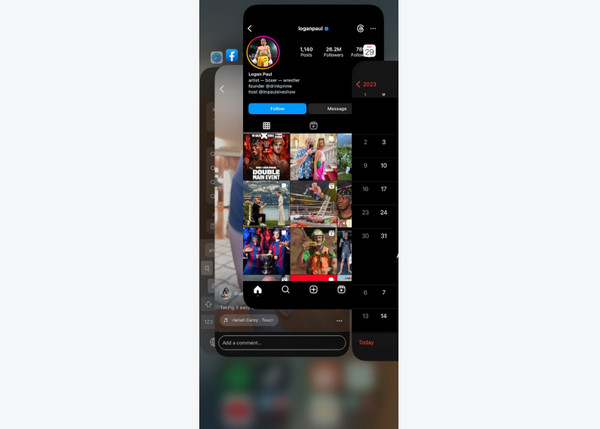
Rozwiązanie nr 7. Skontaktuj się z obsługą Instagrama
Jeśli żadne z powyższych rozwiązań nie zadziałało, skontaktuj się z zespołem pomocy technicznej Instagrama. Skontaktuj się z nimi za pośrednictwem aplikacji lub ich oficjalnej strony internetowej. Możesz zgłosić zdjęcie, a wideo nie można opublikować na Instagramie. Następnie przeprowadzą dochodzenie, aby zapewnić Ci dalszą pomoc.
Część 3. Doskonałe narzędzie do tworzenia filmów na Instagram
Użytkownicy Instagrama publikują filmy z różnych powodów i zastosowań. Może to być reklama, marketing usługi lub produktu, samouczki lub po prostu udostępnianie ich filmów. Jeśli szukasz idealnego narzędzia, które sprawi, że osiągniesz cele na Instagramie, skorzystaj Tipard Video Converter Ultimate. Jest to wielofunkcyjne oprogramowanie, które nie tylko umożliwia konwersję, ale także tworzy wspaniałe filmy. Ponadto narzędzie obsługuje szeroką gamę formatów plików, w tym MP4, MOV, AVI, WMV i wiele innych.
Ponadto narzędzie ma łatwy do zrozumienia interfejs odpowiedni dla profesjonalistów i początkujących użytkowników. Dzięki temu narzędziu wszystkie funkcje tworzenia i edytowania znajdują się teraz w jednym miejscu. Aby zaspokoić swoje potrzeby wideo na Instagramie, twórz wciągające filmy za pomocą Tipard Video Converter Ultimate. A jeśli będziesz dalej eksplorować to narzędzie, zobaczysz, że ma ono znacznie więcej do zaoferowania swoim użytkownikom. Ale na razie dowiedz się, jak stworzyć film na Instagram, korzystając z najlepszego narzędzia do jego tworzenia.
Krok 1Po pierwsze, pobierz i zainstaluj Tipard Video Converter Ultimate w Twoim komputerze.
Krok 2Następnie wybierz opcję MV opcja z menu w górnej części interfejsu. Następnie wybierz a Motyw dla Twojego wideo. Albo puste, albo gotowe motywy z narzędzia.
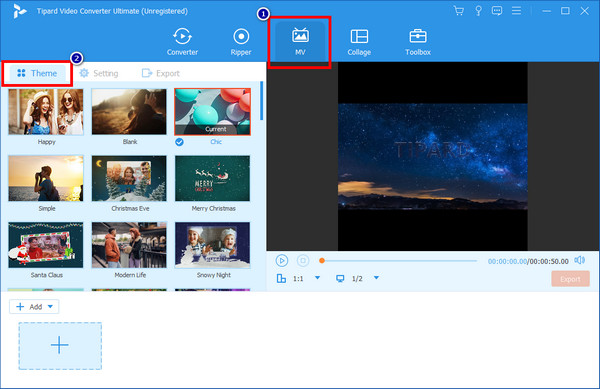
Krok 3Następnie kliknij Plus przycisk, aby dodać klipy lub zdjęcia do swojego filmu. I możesz wybrać Aspect Ratio aby dopasować rozmiar posta na Instagramie.
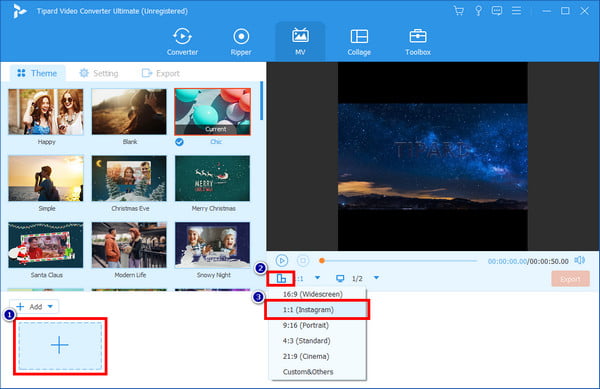
Krok 4Następnie użyj narzędzi do edycji, które pojawiają się nad dodanymi mediami. Edytuj swój film zgodnie ze swoimi potrzebami. Kiedy skończysz, kliknij Export przycisk.
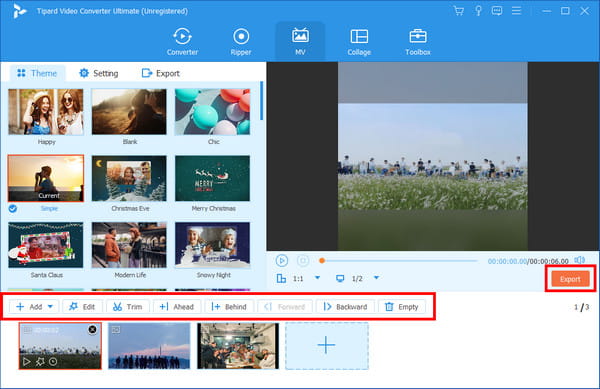
Krok 5Następnie możesz również edytować szczegóły eksportu według własnego uznania. Po edycji kliknij Kliknij Export aby zapisać film i opublikować go na Instagramie.
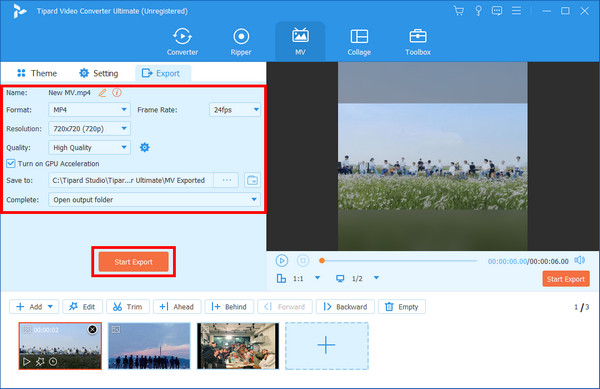
Część 4. Często zadawane pytania na temat tego, dlaczego Instagram nie pozwala mi publikować
Skąd wiesz, że Twój Instagram jest zbanowany?
Jeśli Twój Instagram zostanie zbanowany, otrzymasz wiadomość logowania i powiadomienie e-mail. Poproś znajomych, aby wyszukali Twoją nazwę użytkownika, aby sprawdzić, czy Twoje konto jest zbanowane. Jeśli pojawi się komunikat „Nie znaleziono użytkownika”, Twoje konto prawdopodobnie zostało zablokowane lub usunięte.
Jakie są limity długości filmów i rozmiarów zdjęć na Instagramie?
Filmy na Instagramie są określane jako Bębny Obecnie. Tak więc Instagram Reels może mieć różną długość od 90 sekund do 15 minut. Pełnowymiarowe obrazy na Instagramie mają standardową szerokość 1080 pikseli. Gdy jego wysokość wynosi od 566 do 1350 pikseli, Instagram zachowa swój pierwotny rozmiar.
Jak długo trwa historia na Instagramie?
Instagram Historia trwa 15 sekund i znika po 24 godzinach. Możesz jednak polecać swoje najważniejsze artykuły na swoim Atrakcja profil. Dzięki temu możesz je przeglądać w dowolnym momencie.
Jak wyczyścić pamięć podręczną Instagrama?
Instagram nie ma wbudowanej funkcji czyszczenia pamięci podręcznej na platformie. Ale możesz wyczyścić pamięć podręczną Instagrama na swoim urządzeniu. Lub użytkownicy iOS, przejdź do Ustawienia > Instagram > Wyłącz Odłóż aplikację i Usuń aplikację. Następnie zainstaluj ponownie z App Store. Na Androidzie przejdź do Ustawienia> Aplikacje (lub Menedżer aplikacji) > Instagram > Pamięć > Wyczyść pamięć podręczną.
Wnioski
Jak pokazano powyżej, znasz teraz przyczyny i rozwiązania „dlaczego Instagram nie pozwala mi publikować”. Ponadto, jako jedna z najpopularniejszych platform mediów społecznościowych, takie problemy są nieuniknione. Jednak każdy problem ma rozwiązanie. W rzeczywistości rozwiązanie tego problemu nie jest trudne, o ile korzystasz z tego przewodnika. Spraw, by Twój film był bardziej kreatywny dzięki Tipard Video Converter Ultimate. Profesjonalny i przyjazny dla użytkownika program do tworzenia filmów, z którego każdy może korzystać.